İşlemlerin sonuçlandırılması - Nakliyeci
Bu işlevi kimler kullanabilir? Bu işlev, Trans.eu Platformu ve CargoON kullanıcılarının tümü için mevcuttur. |
Bu makaleden öğrenecekleriniz:
- teklif yayını sırasında nasıl müzakere edileceği ve işlem yapılacağı
- teklif yayını bittikten sonra işlemlerin nasıl onaylanacağı
- finansal hizmet seçimine nasıl gidileceği
Taşıyıcının perspektifinden resmi bir işlem yapma
Resmi bir işlem, her iki tarafın Trans.eu Platformundaki bir teklif üzerinde iş birliği yapmayı onayladığında gerçekleşir. Resmi bir işlem yapmaya karar verirseniz, şu fırsatlara sahip olursunuz:
- yükleniciye puan ve yorum verme,
- ödeme güvenliğini destekleyen ürünlerden avantajlı koşullarda yararlanma,
- belirli bir kullanıcının Trans Risk indeksini etkileme.

Teklif detayları penceresinde müzakere etme
- Taşınacak yük tekliflerini Yük ara modülünde bulabilirsiniz. İlginizi çeken teklife tıklayın ve yük detayları penceresini genişletin.
- Fiyat alanına taşımacılık hizmetini sağlayacağınız tutarı girin ve ardından Gönder butonuna tıklayın.

- Sağ üst köşede görünen durum Teklifiniz kabul edilmeyi bekliyor olarak değişecektir. Yükleniciniz teklife yanıt verene kadar teklifinizi geri çekebilirsiniz.

- Yüklenicinin yanıtını bekleyin. Teklifinizi aldıktan sonra yüklenici şunları yapabilir:
- Teklifinizi kabul edin - bu durumda Teklif kabul edildi durumu görünecektir.

- Teklifinizi reddedin - fiyat teklifinin reddedildiğine dair bir mesaj göreceksiniz. Her iki taraf da müzakerelere yeniden başlayabilir.
- Sunduğunuz teklifi müzakere edin - bu durumda Fiyatı kabul et veya müzakere et durumu görünecek ve Fiyat alanında yüklenicinin karşı teklifini göreceksiniz.

- Önerilen miktarı kabul etmek istiyorsanız, Kabul et butonuna tıklayın.
- Müzakere etmek istiyorsanız, Fiyat penceresine yeni bir teklif girin ve ardından Gönder butonuna tıklayın.

- Her iki tarafça kabul edilen bir teklif, Yük ara > Kabul edilenler bölümüne taşınacaktır.
Teklif yayınının sona ermesinden sonra işlem onayı
Teklif silinmişse veya yayım süresi sona ermişse ve daha önce resmen kabul edilmemişse işlemi onaylayabilirsiniz.
- Yük ara modülündeki Arşiv sekmesine gidin. Burada, müşteri aşağıdaki durumlarda sonuçsuz kalan teklifler bulabilirsiniz:
- sizinle müzakereleri sonlandırdığında,
- başka bir taşıyıcının teklifini seçtiğinde,
- teklifin yayımını sonlandırdığında.
- Arşivlenmiş teklifler listesinden ilgilendiğiniz öğeyi bulun ve İşlemi onayla düğmesine tıklayın.

- Onayladığınız yük detaylarıyla ilgili bir mesaj göreceksiniz. Ücreti doldurun ve İşlemin sonuçlandırılmasını onaylıyorum kutusunu işaretleyin, ardından Kaydet ve devam et butonuna tıklayın.

- bir değerlendirme yapabileceksiniz,
- yük durumu değişecek ve Yük ara > Kabul edildi bölümünde görünecektir.
Müşteri onayınızı kabul edene kadar, teklif Yük ara > Arşiv bölümünde kalacaktır ve yalnızca sizin onayladığınız teklifler için finansal hizmetleri kullanabilirsiniz.
- Finansal hizmetleri seçin penceresi görünecek. Teklifi gözden geçirin ve size uygun çözümün yanındaki butona tıklayın.

Pencereyi kapatabilir ve faturayı daha sonra gönderebilirsiniz. Bunu yapmak için Finansal hizmetleri seçin butonuna tıklayın.

- Seçtiğiniz sağlayıcıya yönlendirileceksiniz ve burada finansal hizmetleri raporlayacaksınız.
Bildirim yoluyla işlemleri onaylama
Platform, teklifin süresi dolmuş olsa bile işlemleri resmileştirmenize yardımcı olabilir.
Sistem, muhtemelen işbirliği ile sonuçlanan bir müzakere yaptığınızı tespit edebilir. Böyle bir durumda, işlemin başarılı olup olmadığını soran otomatik bir bildirim alırsınız.
Süreç şu şekildedir:
- Platformda bir bildirim alırsınız. Ayrıca, bildirim e-posta gelen kutunuza da gönderilir.
- Bildirimde, navlun ayrıntılarını ve Bu teklifle işlemi tamamlayabildiniz mi? sorusunu göreceksiniz. Bildirime tıklayın.
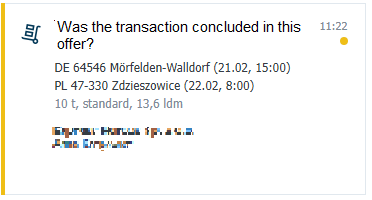
- Ekrana İşlemi Onayla penceresi açılacaktır. Sizden şunlar istenecektir:
- Oran alanını doldurun (karşı tarafla kararlaştırdığınız tutarı girin).
- İsteğe bağlı olarak, İşlemi doğrulayan belgeleriniz var mı? bölümüne dosya ekleyebilirsiniz.
- Son olarak, işlemin tamamlandığını onaylayan kutuyu işaretleyin ve Kaydet ve devam et düğmesine tıklayın.
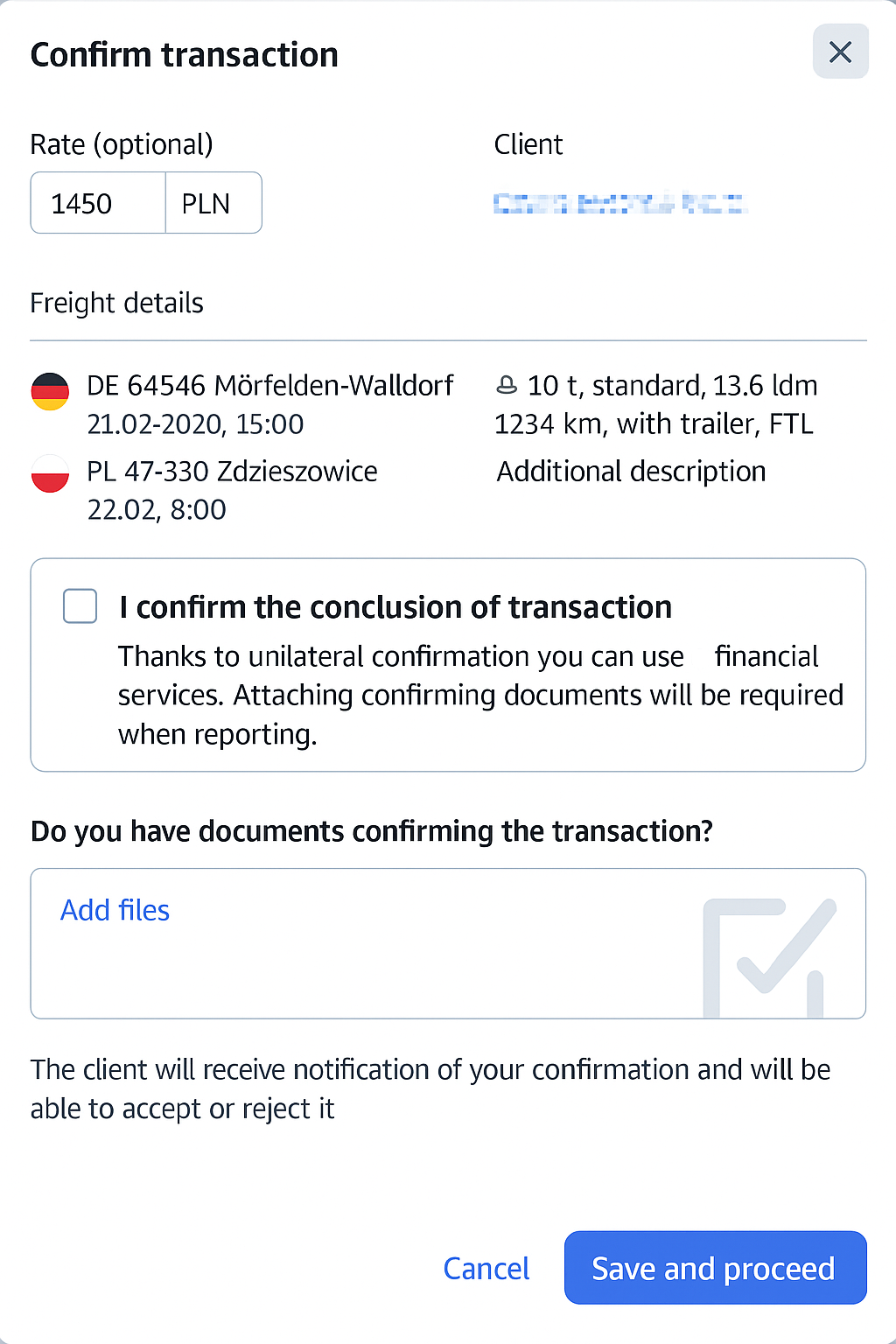
Yüklenici tarafından başlatılan işlem onayı
Sipariş veren taraf işlemi ilk onaylayan taraf olduğunda, Alınacak kararlar modülünde bir bildirim alırsınız.
- Platformun sağ üst köşesinde, Alınacak kararlar simgesine tıklayın.

- Alınacak kararlar penceresi açılacaktır. İşlem onayı seçeneğini bulun ve tıklayın.
- Kararın ayrıntılarını okuyun:
- Nakliye bilgileri: yükleme/boşaltma yerleri ve tarihleri, araç tipi, kapasite
- Ücret ve para birimi
- Şirket adı ve raporu hazırlayan kişinin bilgileri
- Bir karar verin. Birkaç seçeneğiniz var:
- İşlemi onayla
- Reddet ve nedenini belirt
- Hatırlat - karar seçilen zamanda geri dönecektir.
Eylem gerçekleştirildikten sonra ve ayrıca karar Alınacak kararlar dışında bir yerden verildiyse - karar listeden kaybolur.
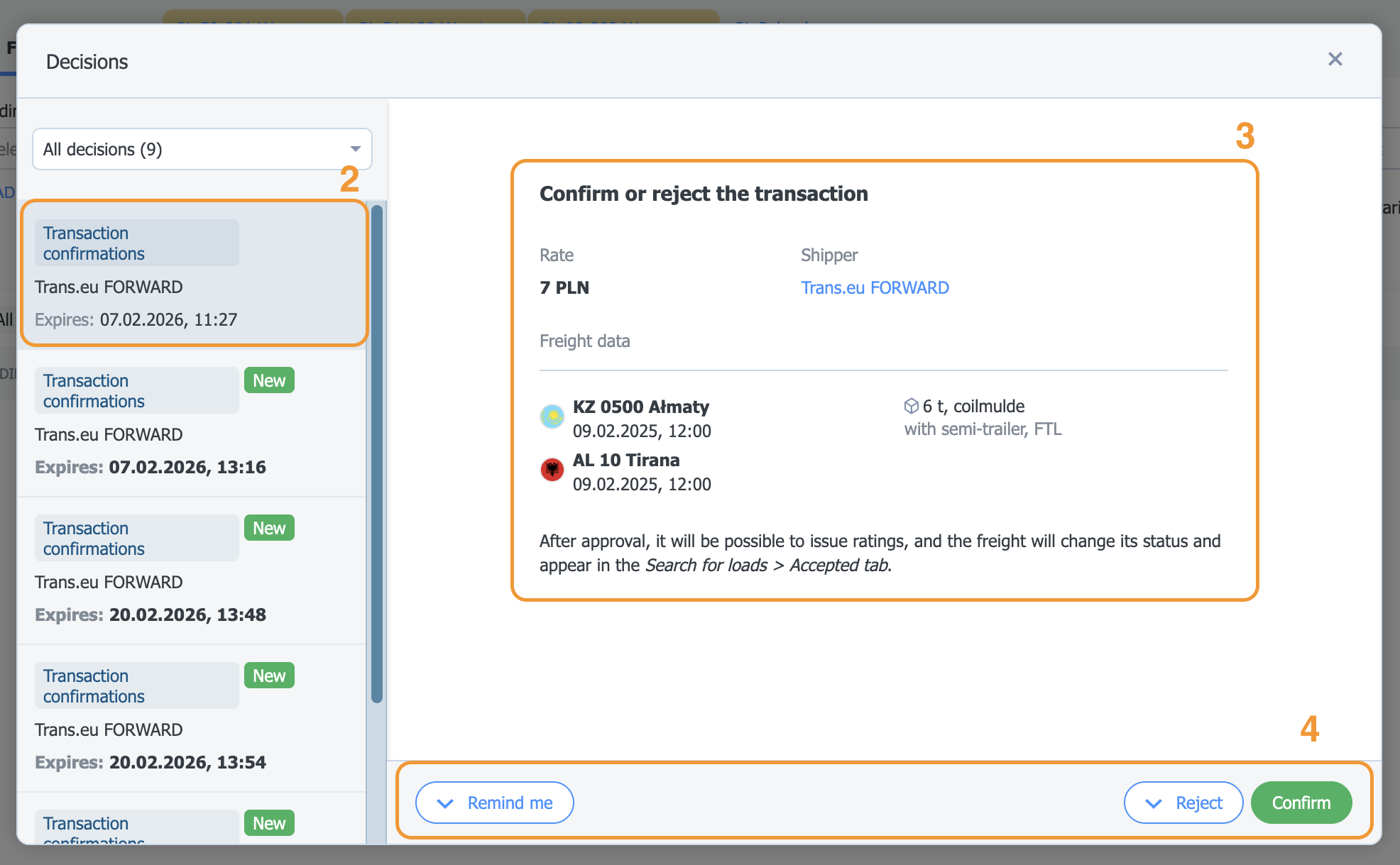
Ayrıca, Bildirimler (zil simgesi), iletişim cihazında, e-postada ve Arama yüklemeleri>Arşiv bölümünde onaylama olasılığı hakkında bilgi göreceksiniz.

Bu, platformdaki şirketinizin konumunu güçlendirmek için harika bir fırsat. İşlemi onaylayarak:
- derecelendirme alma ve verme olanağına sahip olun,
- ayrıcalıklı koşullarda ödeme güvenliği ürünlerinden yararlanın.
Finansal hizmetleri seçme - teklif kabul edildi
- Teklifiniz veya şirketinizdeki başka birinin teklifi kabul edilmişse, onu Yük ara modülünde Kabul edilenler sekmesinde bulacaksınız.
- Kabul edilen teklifler listesinden ilgilendiğiniz öğeyi bulun ve Finansal hizmetleri seç butonuna tıklayın.

- Finansal hizmetleri seç penceresi açılacaktır. Teklifi gözden geçirin ve size uygun çözümün yanındaki butona tıklayın.

- Tercih ettiğiniz sağlayıcıya yönlendirileceksiniz ve finansal hizmetleri bildireceksiniz.

